- コミックやラノベが好きな人
- 長編シリーズをまとめ読みしたい人
- Kindleを散歩中に利用したい人
電子書籍好きな皆さま、こんにちは。
かくいう僕も月に10冊以上は電子書籍を読んでいる こりとる(@koritoru_hogu)です。
Kindle Unlimited を通勤中や散歩中に利用していると、「次なに読もう?」って迷うことありますよね?
読書がルーチン化した人にとって、次に読む本の有無は非常に重要。
Kindle Unlimited は対象本を探しにくいので、本を選ぶのも大変です。
この記事では、僕が独自に使っているコツを紹介し、Kindle本探しをお手伝いします。
「そもそも散歩中に読めるの?」って疑問にもお答えしてるので、是非最後まで読んでみてください。

試せるから納得できる
【家電のレンタル】エアクロモール
Kindle Unlimitedとは?
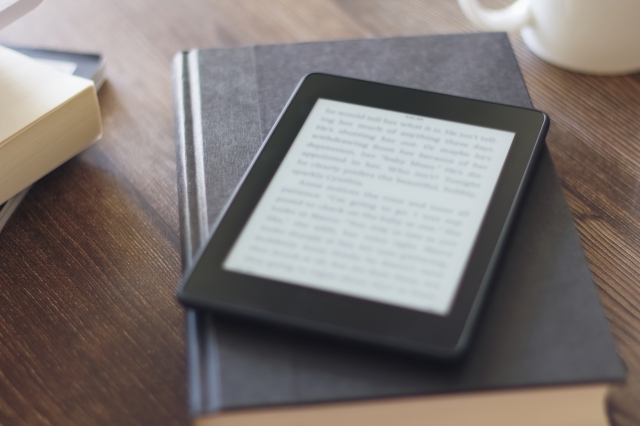
| サービス名 | Kindle Unlimited |
| 内容 | 電子書籍 読み放題 |
| 対象タイトル | 200万冊以上 |
| 価格 | 月額¥980 |
Kindle Unlimitedは、Amazonが提供する電子書籍の月額読み放題サービス。
「漫画・ラノベ・参考書・実用書」など、合計200万冊以上のタイトルが全て読み放題になります。
一般的な読み放題サービスは、一般書籍かつ旧作がメインになることが多いです。
それに対してKindle Unlimitedは、電子書籍限定本や話題の新作も対象になるのが特徴。
最新の漫画やラノベを月に2冊以上読む方は、Kindle Unlimitedがおすすめです。
まずは、月額無料体験を利用して自分に合うか試してみましょう。
まとめ読みできる作品の探し方

Kindle Unlimitedは、長編物の作品も対象になることがあります。
ただし、最初の1〜2巻だけ読めて後は対象外、といった場合も多いです。
サムネだけでは何巻まで対象か分からず、作品ページを開いて個別に確認せねばなりません。
読む作品が決まってない場合、全て確認するのは骨が折れますよね。
今回紹介するのは、対象作品の中で指定した巻数以上読めるシリーズ本の探し方です。
他にもっと効率的な方法があるかもしれませんので、その点はご了承ください。
具体的な探し方の手順は次の通り。
- Amazonのサイトにアクセスする
- 「漫画・ラノベ」など読みたいジャンルで検索
- 左メニューのカテゴリを選択
- 「◯巻以上読める作品」なのか決め、◯の数字で検索
- 左メニューの「Kindle Unlimited対象」を選択
- 対象作品を選ぶ
今回は、絞り込み対象を「7巻以上読める読み放題対象のラノベ」と定め、実際に探してみます。
Amazonのサイトにアクセスする
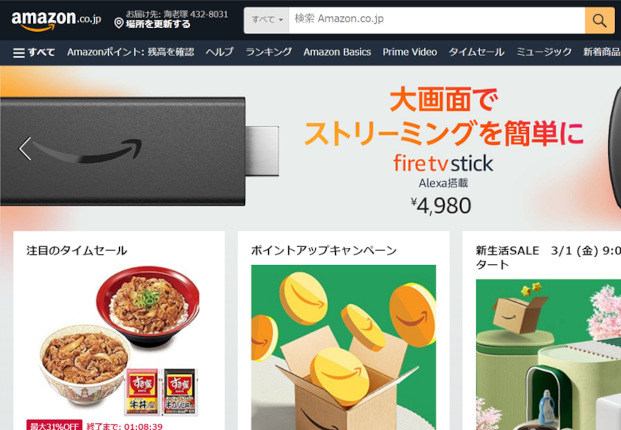
まず、Amazonのトップページにアクセスします。
「漫画・ラノベ」など読みたいジャンルで検索
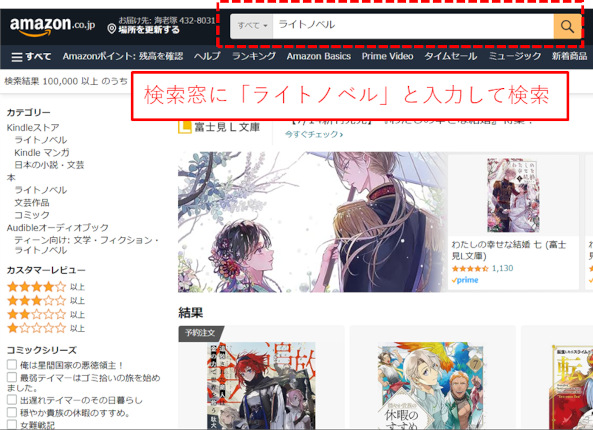
上部にある検索窓に「ライトノベル」と入力して検索。
左メニューのカテゴリを選択
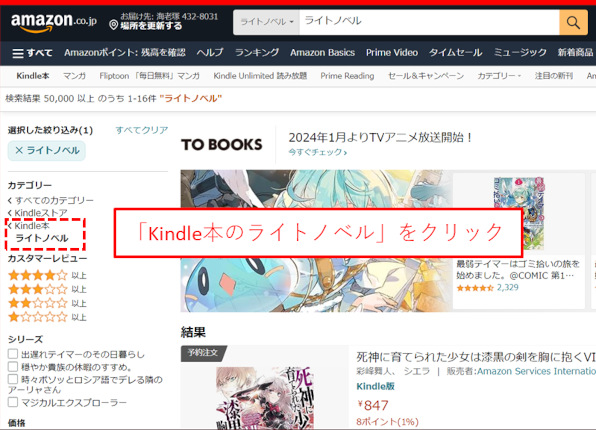
左に並ぶメニューの中から、Kindle本の下の「ライトノベル」をクリック。
「◯巻以上読める作品」を探すか決め、◯の数字で検索
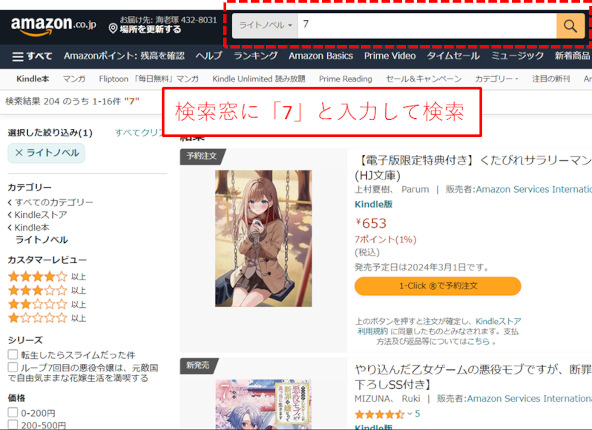
実際に検索する前に、「◯巻以上読める作品を調べるのか」を決めてください。
その◯の数字を検索窓に入力し、検索ボタンをクリックします。
今回は7巻以上読める作品を探すので、検索窓に「7」を入力しました。
この方法は、作品タイトルの巻の数字で検索するというもの。
作品タイトルに漢数字などがあると、そのシリーズが1巻のみ対象でも抽出してしまいます。
今回の検索だと、「七つの大罪」などは7巻以上読めなくても検索にかかるわけです。
「5・7・9・11」など、作品タイトルに含まれやすい数字は選ばない方が無難でしょう。
左メニューの「Kindle Unlimited対象」を選択
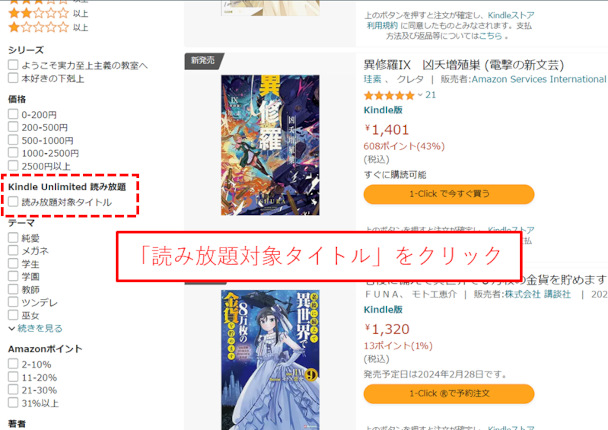
左に並ぶメニューの中程にある、「Kindle Unlimited対象」をクリック。
対象作品を選ぶ
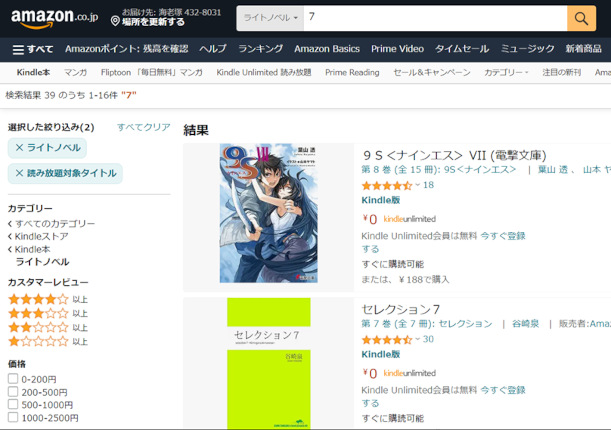
あとは、この中から読みたい作品を探すだけです。
ラノベやコミックはレビュー評価の精度が高いので、単純に評価者と星が多い作品がおすすめとなります。
実際に試してみると、驚くほど簡単に読みたいシリーズが見つかるはず。
今まで食わず嫌いしてた方も、この機会にKindle Unlimited の魅力を体験してみてください。
※先程も書いたように今回は作品タイトルに「7関係の文字がある作品」も入ってます。
また、スポンサーリンクも普通に入ってくるので、ある程度の確認は必要です。
スポンサーリンク
コミック好きな方はAmazonデバイスで快適に

Kindle Unlimited は、スマホやPCなど様々なデバイスで利用できます。
ただし、小画面のスマホではコミックを読みづらいのが弱点です。
Amazonでは、まるでKindle本のために売ってるような、安価なタブレットが揃っています。
自分の利用環境に合わせて、あなただけの最適なデバイスを見つけて下さい。
Fire HD 10
| 価格 | ¥19,980 |
| ディスプレイ | 10.1インチ 1080p フルHD |
| サイズ | 246×165×8.6mm |
| 重量 | 434グラム |
| 容量 | 32/64GB |
| RAM | 3GB |
| ワイヤレス充電 | 対応 |
| wi-fi 接続 | 可能 |
Fire HD 10は、Alexaに対応したフルHDのタブレット。
10.1インチの大型ディスプレイで、Kindle漫画を大画面で読むのに最適です。
なんといっても、非常に安価で買えるコスパの高さが最大の魅力。
Wi-fiやOfficeにも対応しているので、これ1台あればちょっとした仕事も問題無し。
Fireタブレットなら、Amazon Musicやプライムビデオを見るのにもばっちり使えます。
Amazonのサービスを使い倒したい人は、Fireタブレットを是非手に入れましょう。
Fire 7 タブレット
| 価格 | ¥8,980 |
| ディスプレイ | 7インチ |
| サイズ | 181×118×9.7mm |
| 重量 | 282グラム |
| 容量 | 16GB |
| RAM | 2GB |
| ワイヤレス充電 | 非対応 |
| wi-fi 接続 | 可能 |
Fire 7 タブレット は、Amazonのタブレットで一番お値打ちな商品です。
重量も軽く一通りの機能は揃っているので、まずはこのタブレットでKindle Unlimitedを読んでみましょう。
こちらをお出かけ用のサブ、Fire HD 10 PLUSを自宅用として使い分けるのもおすすめです。
月末に続きの見逃しを防ぐ方法

Kindle Unlimited の利用には次のような特徴があります。
- Kindle Unlimitedの対象から外れる日は分からない
- 「利用中の本棚」に最大20冊まで登録できる
- 「利用中の本棚」に登録した作品は対象外になっても読める
月末はこれらの特徴を利用し、読んでいるシリーズ全てを「利用中の本棚」に登録しましょう。
こうしておけば、利用を終えるまで全て読み続けられるのでおすすめです。
アレクサ併用によりオーディオブックとして楽しむ

Kindle Unlimitedは、アレクサ搭載のスマホを使うことで、オーディオブックのようにも使えます。
やり方はアレクサアプリを立ち上げて
「アレクサ、Kindleを再生して」
と呼びかけるだけ。
現在利用中の作品をアレクサの声で読み上げてくれるので、Kindleを散歩中などにも利用可能です。
「棒読み・漢字の読み方がおかしい」などの問題はありますが、慣れれば気になりません。
Kindle UnlimitedはAudibleより対象が多いので、オーディオブックとして楽しむのにもおすすめです。
オーディオブックにおすすめのイヤホン
Kindleをオーディオブックとして使うなら、「ノイズキャンセリング」と「アンビエントサウンド」を搭載したイヤホンがおすすめ。
ノイズキャンセリングは、外部の音が聞こえづらくなる機能。
>通勤中の車内など、外部の騒音を無視したい環境で使うのに適しています。
アンビエントサウンドは、反対に外部の音がしっかり聞こえる機能です。
>散歩中など、車の接近に気づかないといけない状況で使うのに適しています。
これら2つの機能を搭載し、かつアレクサと親和性が高いイヤホン、それが Echo Buds です。

Echo Buds 装着中は、そのまま話すだけでアレクサを操作できるのがポイント。
まるでイヤホン型のスマートスピーカーですね。
Echo Budsなら、通勤中や散歩中でもハンズフリーで安全にオーディオブックを楽しめます。
オーディオブック操作に最適なEcho Budsを、是非 Kindle Unlimited に活用してみてください。
まとめ

今回の記事は、Kindle Unlimitedを使いこなすテクニックを紹介しました。
Kindle Unlimitedを利用すると、通勤時間が楽しくなり仕事に対するモチベーションがあがるかも!?
まずは無料体験を試してみて、素敵な電子書籍ライフをスタートしてみましょう。
この記事が少しでもお役にたてれば嬉しいです。
最後まで読んでいただきありがとうございました。














